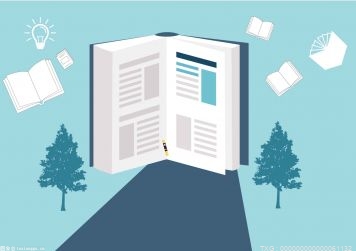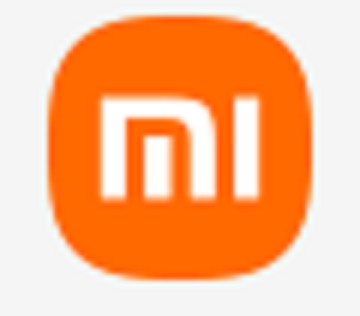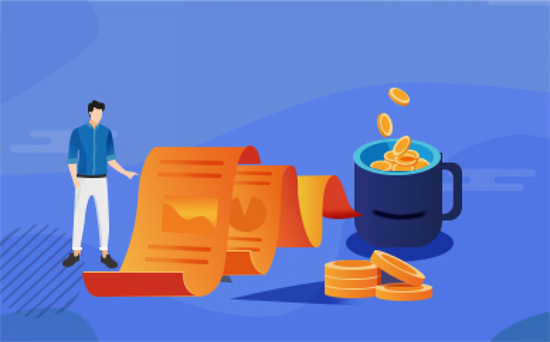电脑待机时间是指电脑在一段时间内没有操作后自动进入休眠状态的时间。那么,如何设置电脑待机时间?电脑自动待机怎么解除?一起来了解一下吧!

如何设置电脑待机时间?
首先,我们需要打开电脑的控制面板。在控制面板中,我们可以找到“电源选项”这个选项。点击进入后,我们可以看到“更改计算机睡眠时间”这个选项。在这个选项中,我们可以设置电脑的待机时间。
在这个选项中,我们可以看到两个选项:电源计划和更改计算机睡眠时间。我们可以根据自己的需要选择不同的电源计划。如果我们需要自定义电脑的待机时间,我们可以点击“更改计算机睡眠时间”这个选项。
在这个选项中,我们可以看到两个选项:待机时间和关闭显示器时间。待机时间是指电脑在一段时间内没有操作后自动进入休眠状态的时间,关闭显示器时间是指电脑在一段时间内没有操作后自动关闭显示器的时间。我们可以根据自己的需要设置这两个选项。
如果我们需要取消电脑的待机时间,我们可以在这个选项中选择“从不”这个选项。这样,电脑就不会自动进入休眠状态了。
除了在控制面板中设置电脑的待机时间,我们还可以通过其他方式来设置电脑的待机时间。比如,在Windows 10中,我们可以通过“设置”应用程序来设置电脑的待机时间。在“设置”应用程序中,我们可以找到“系统”这个选项,然后选择“电源和睡眠”这个选项。在这个选项中,我们可以设置电脑的待机时间和关闭显示器时间。
电脑自动待机怎么解除?
1、在电脑的任务栏中找到电源的图标,然后进行点击。
2、在出现的窗口中找到“更多电源选项”,然后进行点击。
3、进入到“电源选项”的设置窗口后,找到“更改计算机睡眠时间”选项进行点击。
4、在“使计算机进入睡眠状态”的选项下拉框中都选择“从不”选项。
5、最后点击“保存修改”按钮退出即可。完成以上设置后,即可取消电脑待机。